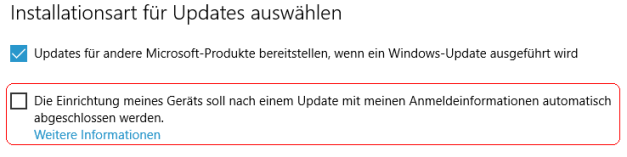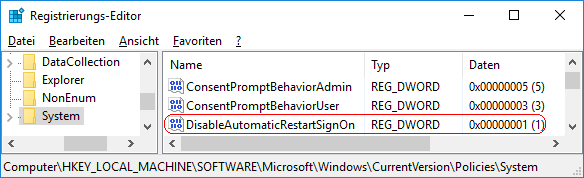|
Bei der Installation einiger Windows Updates ist ein Neustart des Geräts erforderlich. Um den Vorgang (Installation) vollständig abschließen zu können, muss der Benutzer anschließend angemeldet werden. Hierzu werden die Anmeldeinformationen des letzten angemeldeten Benutzers (Benutzername, Domäne und verschlüsseltes Kennwort) auf dem Gerät sicher gespeichert. Nach dem automatischen Neustart (nicht durch den Benutzer eingeleitet) durch Windows Update wird der Benutzer automatisch angemeldet. Die Sitzung wird sofort mit allen für diesen Benutzer konfigurierten Sperrbildschirm-Apps gesperrt.
Unter Windows 8.1 werden die Anmeldedaten auf dem Gerät gespeichert. Je nach Version von Windows 10 steht unter den erweiterten Windows Update Optionen (Link "Erweiterte Optionen" auf der Seite "Windows Update") eine entsprechende Konfigurationsoption auf der Benutzeroberfläche bereit.
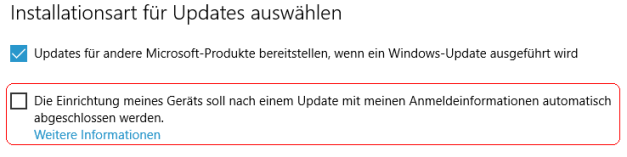
Durch eine Einstellung in der Registrierung wird die automatische Anmeldung (durch Windows Update) deaktiviert. Bei Windows 10 wird zusätzlich die entsprechende Option auf der Benutzeroberfläche ausgeblendet.
So geht's:
- Starten Sie "%windir%\regedit.exe" bzw. "%windir%\regedt32.exe".
- Klicken Sie sich durch folgende Schlüssel (Ordner) hindurch:
HKEY_LOCAL_MACHINE
Software
Microsoft
Windows
CurrentVersion
Policies
System
Falls die letzten Schlüssel noch nicht existieren, dann müssen Sie diese erstellen. Dazu klicken Sie mit der rechten Maustaste in das rechte Fenster. Im Kontextmenü wählen Sie "Neu" > "Schlüssel".
- Doppelklicken Sie auf den Schlüssel "DisableAutomaticRestartSignOn".
Falls dieser Schlüssel noch nicht existiert, dann müssen Sie ihn erstellen. Dazu klicken Sie mit der rechten Maustaste in das rechte Fenster. Im Kontextmenü wählen Sie "Neu" > "DWORD-Wert" (REG_DWORD). Als Schlüsselnamen geben Sie "DisableAutomaticRestartSignOn" ein.
- Ändern Sie den Wert ggf. von "0" (automatisch anmelden) auf "1" (nicht anmelden).
- Die Änderungen werden ggf. erst nach einem Neustart aktiv.
Hinweise:
- DisableAutomaticRestartSignOn:
0 = Nach einem Neustart durch Windows Update wird der letzte Benutzer wieder angemeldet. (Standard)
1 = Nach einem Neustart durch Windows Update wird der letzte Benutzer nicht wieder angemeldet.
- Ändern Sie bitte nichts anderes in der Registrierungsdatei. Dies kann zur Folge haben, dass Windows und/oder Anwendungsprogramme nicht mehr richtig arbeiten.
Versionshinweis:
- Diese Einstellung gilt erst ab Windows 8.1.
|